| 일 | 월 | 화 | 수 | 목 | 금 | 토 |
|---|---|---|---|---|---|---|
| 1 | 2 | 3 | 4 | 5 | ||
| 6 | 7 | 8 | 9 | 10 | 11 | 12 |
| 13 | 14 | 15 | 16 | 17 | 18 | 19 |
| 20 | 21 | 22 | 23 | 24 | 25 | 26 |
| 27 | 28 | 29 | 30 |
- python
- Algorithm
- module
- udemy
- html
- BOBF
- 백준 알고리즘
- BOPF
- mac
- FPM
- 자바 클래스
- SAP 번역
- sap
- Eclipse
- 맥북
- 파이썬
- 이클립스
- Fiori
- 클래스
- visual studio code
- tm
- BTP
- java
- Deep Learning
- 자바
- 개발
- 알고리즘
- ui5
- S/4HANA
- ABAP
- Today
- Total
z2soo's Blog
[Fiori] 프로젝트 생성 본문
1. Work Space 생성
Fiori 프로젝트 생성이라고는 하지만, 하나의 작업 단위를 생성하는 과정으로 이해하면 될 것 같다.
SAP Cloud Cockpit 사이트에서 Neo 평가판 > 서비스 부분으로 들어가면 다음과 같이 제공하는 서비스에 대해 확인할 수 있다. 이 중 SAP Web IDE를 클릭해서 들어간다.

하단에 위치한 서비스로 이동을 누른다.

아래와 같은 화면이 나온다. 이 때, 상단 우측의 Work Space를 통해 Work Space Manage 화면으로 이동할 수 있다.
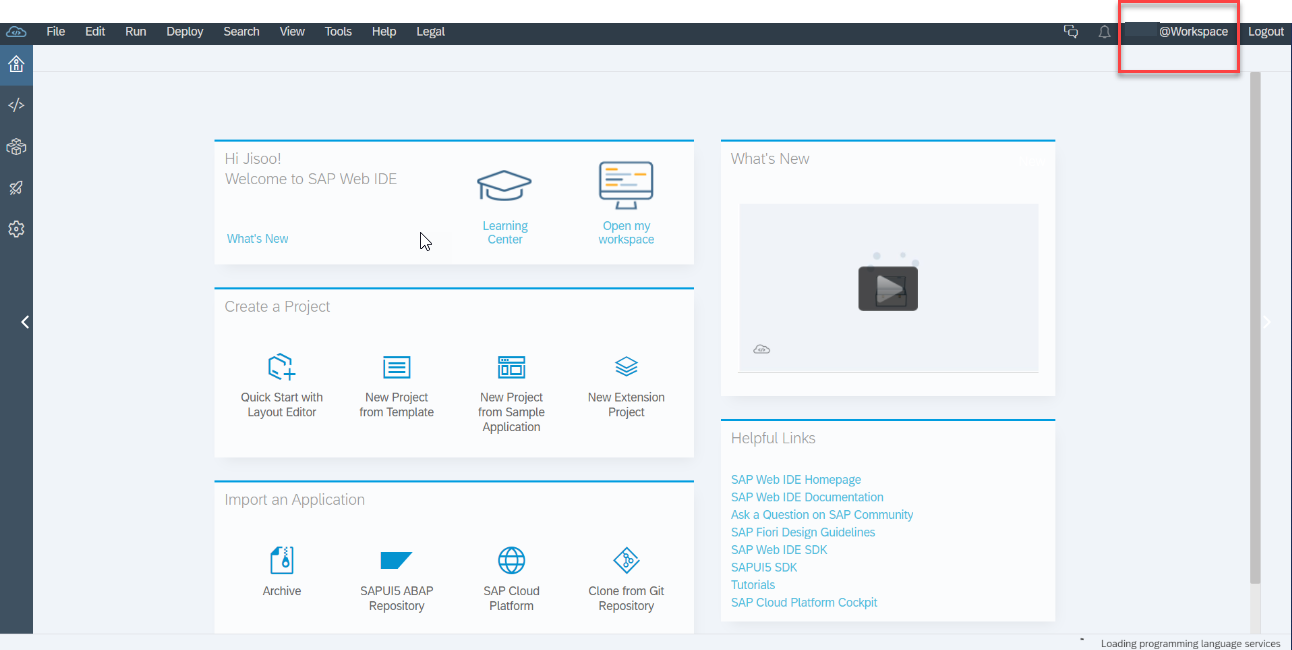

새로운 work space를 생성할 수 있으며, 기존 work space에 대한 관리(수정, 삭제) 또한 가능하다.
우선 앞으로 사용할 work space를 z2soo 라는 이름으로 생성해주었다.

2. 프로젝트 생성
새로 생성한 work space로 들어가서 프로젝트를 생성해준다.
이 때, template을 활용해서 만들어 줄 것이기 때문에 아래 항목을 활용하여 생성해준다.
- Work Space > New > Project From Template
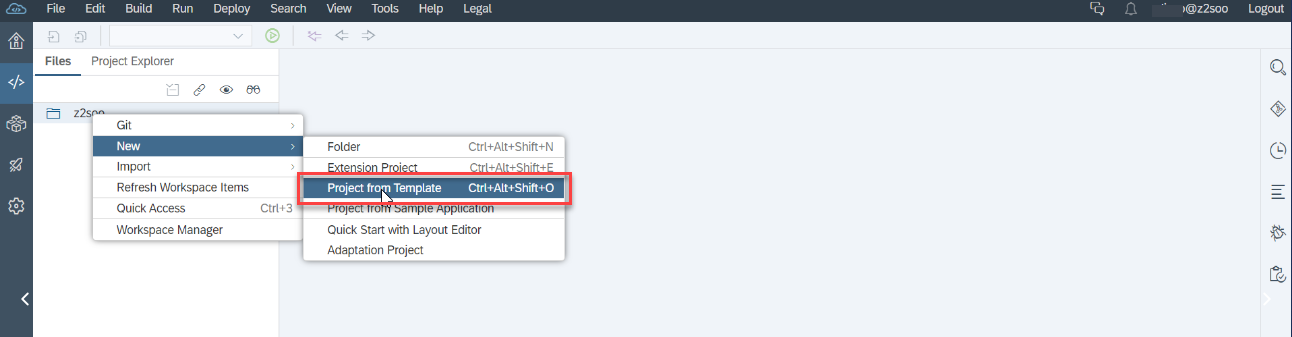
Template 설정에서는 가장 마지막 것을 클릭해주고, 나머지는 기존 default 값으로 진행한다.
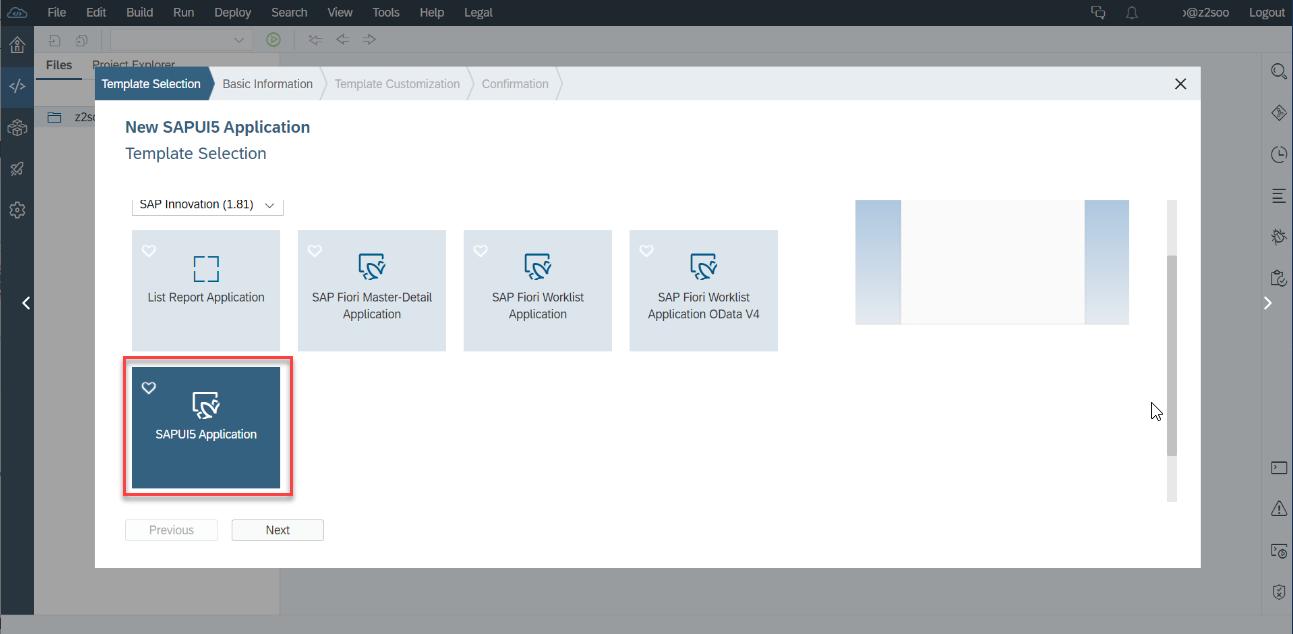
Project Name은 STUDYPROJECT01, App Description은 SAPSTUDY로 설정해주었다.
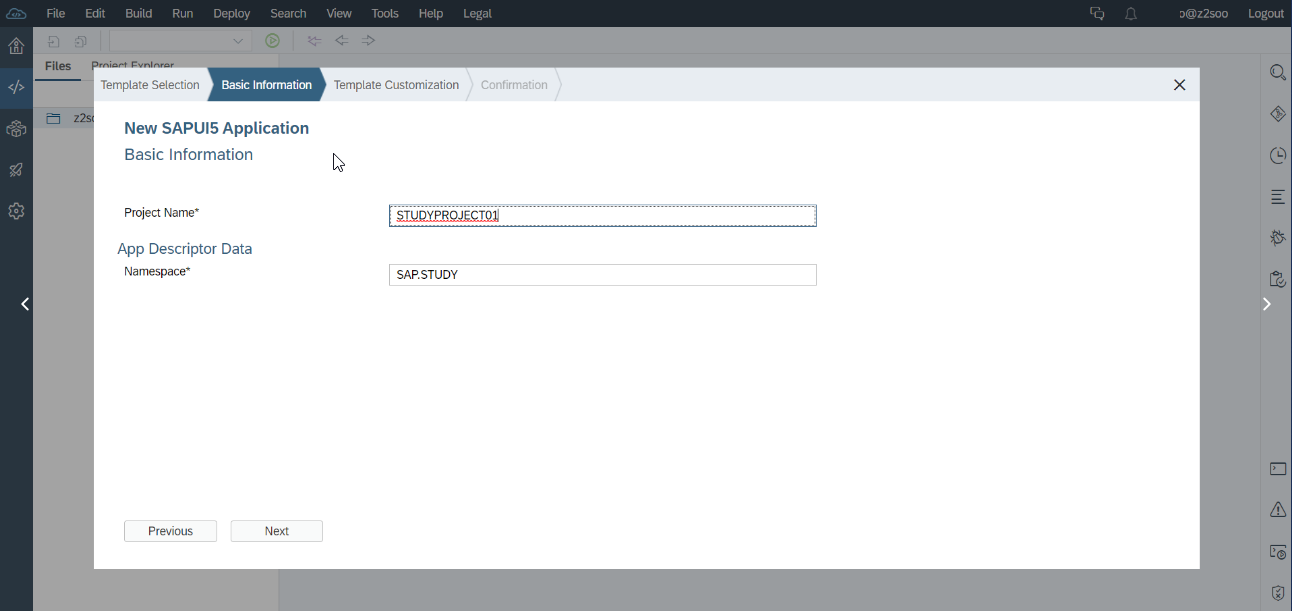
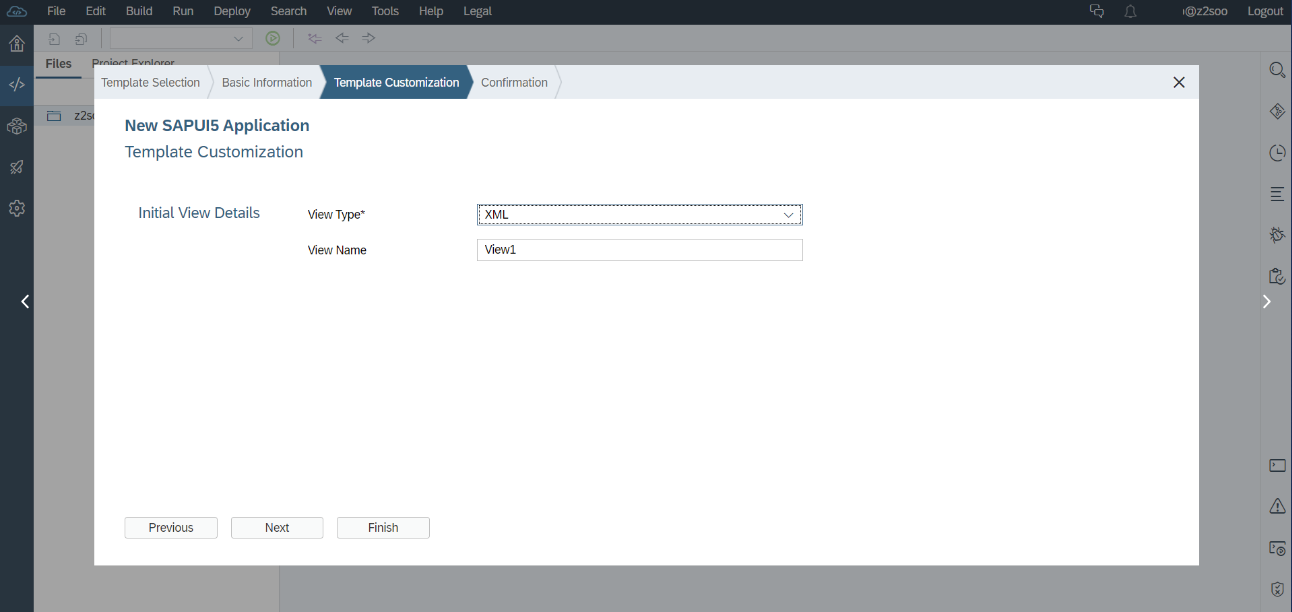
프로젝트를 생성하면 아래와 같은 화면을 볼 수 있다. 기본적으로 tool 기반으로 개발이 진행되기에 이미 많은 항목(css, controller, test, view...)에 대해 기본적으로 생성되어진다.
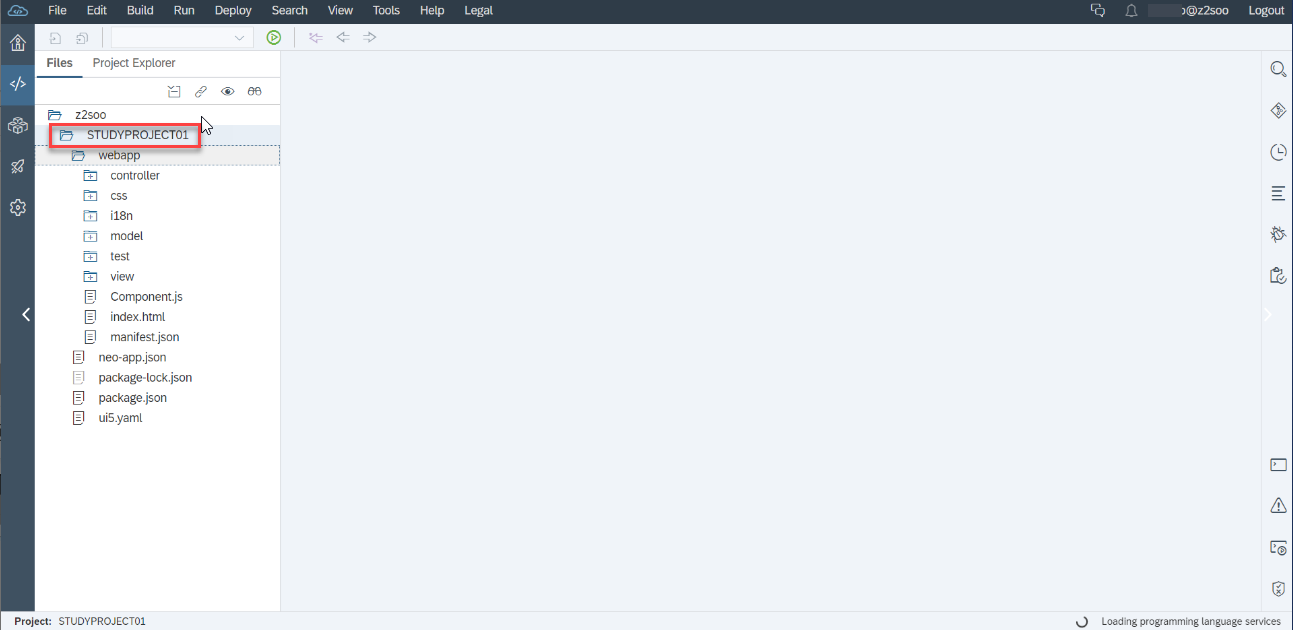
생성한 프로젝트에서 추가적으로 구현하고 싶다면, 아래 포스팅을 참조하도록 하자.
[Fiori] View 생성
1. 프로젝트 생성 Fiori 실습을 진행하기 위한 환경이자 하나의 작업 단위인 프로젝트를 우선 생성해준다. 이전 글을 참조하도록 하자. [Fiori] 프로젝트 생성 1. Work Space 생성 Fiori 프로젝트 생성이
z2soo.tistory.com
'SAP > Etc' 카테고리의 다른 글
| S/4HANA SQL Editor (0) | 2022.11.17 |
|---|---|
| [Fiori] View 생성 (0) | 2022.11.17 |
| SAP 영역 메뉴 즐겨찾기 추가 (0) | 2022.09.23 |
| Object 번역 적용을 위한 CTS 생성 (0) | 2022.03.28 |
| T-Code SE16N 수정 모드 설정 (0) | 2022.02.17 |




